Plik WordPress .htaccess: jak go utworzyć i edytować?
Opublikowany: 2022-04-08WordPress oferuje nieograniczone możliwości zarówno użytkownikom technicznym, jak i nietechnicznym, aby poznać wszystkie zakamarki WordPressa do zarządzania. Aby wycisnąć maksimum swojej witryny WordPress, musisz poznać procesy zaplecza. Aby to zrozumieć, jednym z najważniejszych kroków jest zrozumienie, czym jest plik .htaccess WordPress i jak możesz go eksplorować?
Aby pomyślnie uruchamiać witryny WordPress, witryny te całkowicie opierają się na kilku ważnych plikach podstawowych, które są przechowywane na zapleczu, w którym WordPress . Jednym z nich jest plik htaccess . Domyślnie ten plik wykonuje pewne zadania związane z permalinkami. Ale możesz także edytować ten plik i wprowadzić pewne dostosowania, takie jak konfiguracja przekierowań 301 i zwiększenie bezpieczeństwa witryny poprzez wymuszenie HTTPS.
Tak więc w tym poście dowiesz się wszystkiego o pliku .htaccess WordPress i omówisz wszystkie ważne tematy z nim związane, takie jak jego pełne znaczenie, jak możesz uzyskać do nich dostęp? Jak możesz je edytować? I jak możesz go wykorzystać, aby jak najlepiej go wykorzystać?
Co to jest WordPress .htaccess?
Plik WordPress .htaccess jest jednym z najpotężniejszych i najbardziej użytecznych plików konfiguracyjnych w Twojej witrynie WordPress. Jest uważany za najpotężniejszy plik konfiguracyjny, który jest odpowiedzialny za kontrolowanie lub zarządzanie najważniejszymi konfiguracjami Twojej witryny.
Pliki te składają się z kilku reguł lub protokołów dla serwera WWW Apache, których musi przestrzegać. Znajdziesz ten plik w katalogu głównym Twojej witryny lub w katalogu centralnym. Jest to tak ważny plik, że domyślnie jest ukryty w katalogu głównym, aby nikt nie miał do niego łatwego dostępu i wprowadzania zmian bez autoryzacji.
Jakie są rzeczy, które możesz zrobić z plikiem .htaccess WordPress?
Jak już powiedzieliśmy, pliki .htaccess WordPressa są jednymi z najważniejszych plików konfiguracyjnych witryny, możesz dodać kilka specjalnych reguł, które instruują Twój serwer WWW, aby wykonywał specjalne zadania. Sprawdźmy, czym one są:
- Zadania domyślne: Domyślnie pliki .htaccess WordPressa instruują serwery internetowe, aby zarządzały i kontrolowały wygląd permalinków Twojej witryny. Oznacza to, że jeśli wprowadzisz jakiekolwiek zmiany lub edytujesz swoje permalinki, plik .htaccess również zostanie zaktualizowany o nowe reguły i poinstruuje serwer sieciowy, aby postępował. Oprócz tego dostępnych jest kilka wtyczek WordPress, które również wykorzystują plik .htaccess do dodawania swoich specjalnych reguł i wykonywania zadań.
- Przekierowanie : Możesz również ustawić przekierowanie w pliku .htaccess jako stałe (301) lub tymczasowe (307). Nawet jeśli niedawno dodałeś certyfikat SSL, możesz ustawić przekierowanie z HTTP na HTTPS w pliku .htaccess.
- Beefup Security : Możesz ograniczyć dostęp do niektórych katalogów swojej witryny, ustawiając hasło w pliku .htaccess, a także zablokować lub zezwolić określonym adresom IP na dostęp do strony administratora witryny.
- Włącz ochronę przed hotlinkami: Możesz również chronić swoją witrynę, zapobiegając hotlinkom , dodając specjalne reguły i uniemożliwiając innym witrynom korzystanie z Twoich zasobów.
- Dodaj niestandardowe strony błędów: Za pomocą pliku .htaccess możesz również załadować do swojej witryny niestandardowe strony błędów, takie jak strona błędu 404 nie znaleziono strony.
Gdzie znajduje się plik WordPress .htaccess?
Jeśli Twoja witryna korzysta z serwera WWW Apache, możesz łatwo nawigować, lokalizować i edytować plik .htaccess WordPress, łącząc serwer witryny z klientem FTP lub uzyskując dostęp do cPanel.
Ale zanim przejdziesz dalej, musisz pamiętać o kilku ważnych punktach i środkach bezpieczeństwa. tj. Dostęp do plików .htacces może być ryzykowny. Jeśli coś poszło nie tak podczas edycji plików .htaccess, wynik może być katastrofalny i możesz stracić niektóre kluczowe funkcjonalności swojej witryny lub w najgorszym przypadku może zostać całkowicie uszkodzony.
Dlatego istnieją pewne środki bezpieczeństwa, których należy przestrzegać, aby wyeliminować ryzyko i zapobiec uszkodzeniu witryny:
- Wykonaj pełną kopię zapasową swojej witryny: Regularne tworzenie kopii zapasowej witryny powinno znajdować się na Twojej liście priorytetów, aby w razie problemów z witryną można było natychmiast przywrócić wszystko na właściwe tory.
- Pobierz kopię: Możesz także pobrać oryginalny plik WordPress .htaccess i zapisać go na komputerze lokalnym. Jeśli coś poszło nie tak, możesz po prostu ponownie przesłać oryginalny plik i odzyskać wszystko, co było przed edycją.
- Przeprowadź test na platformie pomostowej: istnieją pewne platformy hostingowe, takie jak WPOven , które oferują nieograniczoną platformę pomostową do przeprowadzania testów przed ostateczną publikacją. Podobnie, możesz również wprowadzać zmiany w pliku WordPress .htaccess i przeprowadzać testy, jeśli działa, zanim zostanie udostępniony i uniknąć ryzyka Twojej witryny.
Teraz, aby dotrzeć do dokładnej lokalizacji pliku .htacess WordPress, możesz skorzystać z dwóch podanych metod:
Lokalizowanie pliku WordPress .htaccess za pomocą klienta FTP
Przede wszystkim będziesz musiał pobrać klienta FTP, takiego jak FileZilla, na swój komputer lokalny i dane logowania od swojego hosta internetowego.
W WPOven możesz łatwo znaleźć swoje dane logowania SFTP, wykonując następujące proste czynności:
Krok 1 : Otwórz zakładkę „ Witryny ” i wybierz witrynę, której szczegóły chcesz poznać. ![Plik WordPress .htaccess: jak go utworzyć i edytować? 3 select site How To Use SSH To Connect To Your Server Securely [Guide]](/uploads/article/33277/HFNryW4yBg6moUL3.png)
Krok 2 : Kliknij zakładkę „ Zaawansowane ”, wprowadź hasło logowania WPoven i kliknij przycisk „ Pokaż szczegóły SFTP witryny ”. ![Plik WordPress .htaccess: jak go utworzyć i edytować? 4 sftp database details 0 How To Use SSH To Connect To Your Server Securely [Guide]](/uploads/article/33277/j72uSRiOiZNgNibH.png)
Krok 3 : Po wprowadzeniu hasła zobaczysz wszystkie wymagane dane, aby uzyskać dostęp SFTP do witryny.
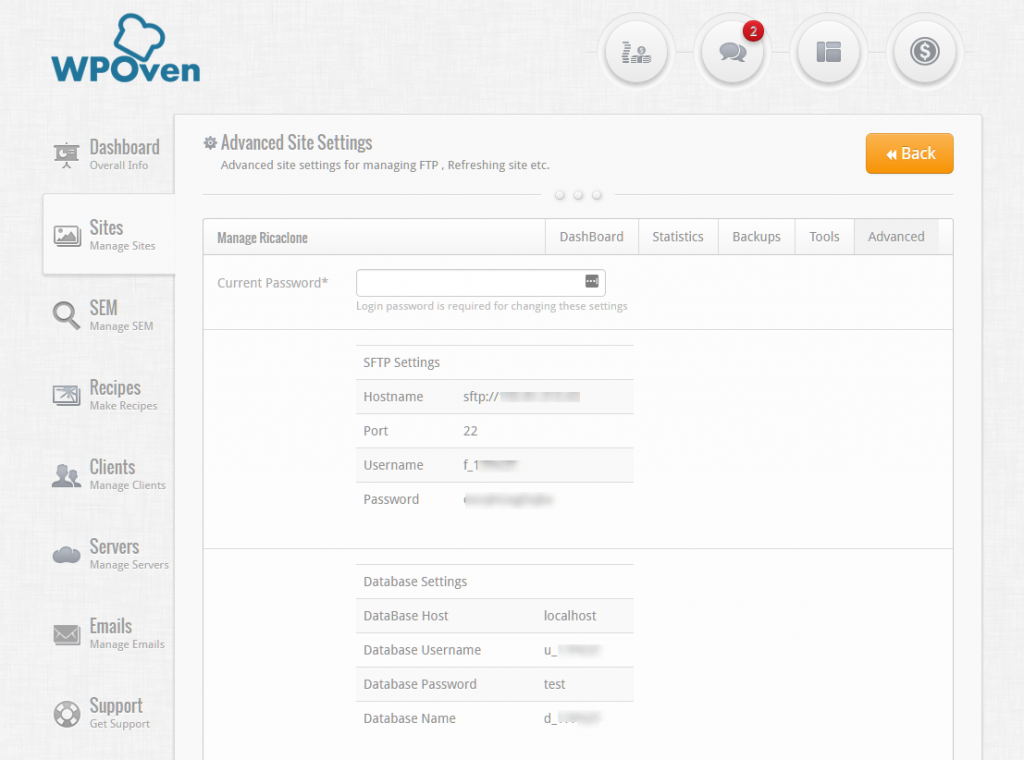
Teraz musisz połączyć swój serwer WWW z klientem FTP za pomocą danych logowania, po pomyślnym połączeniu zobaczysz okno, jak pokazano na poniższym obrazku:
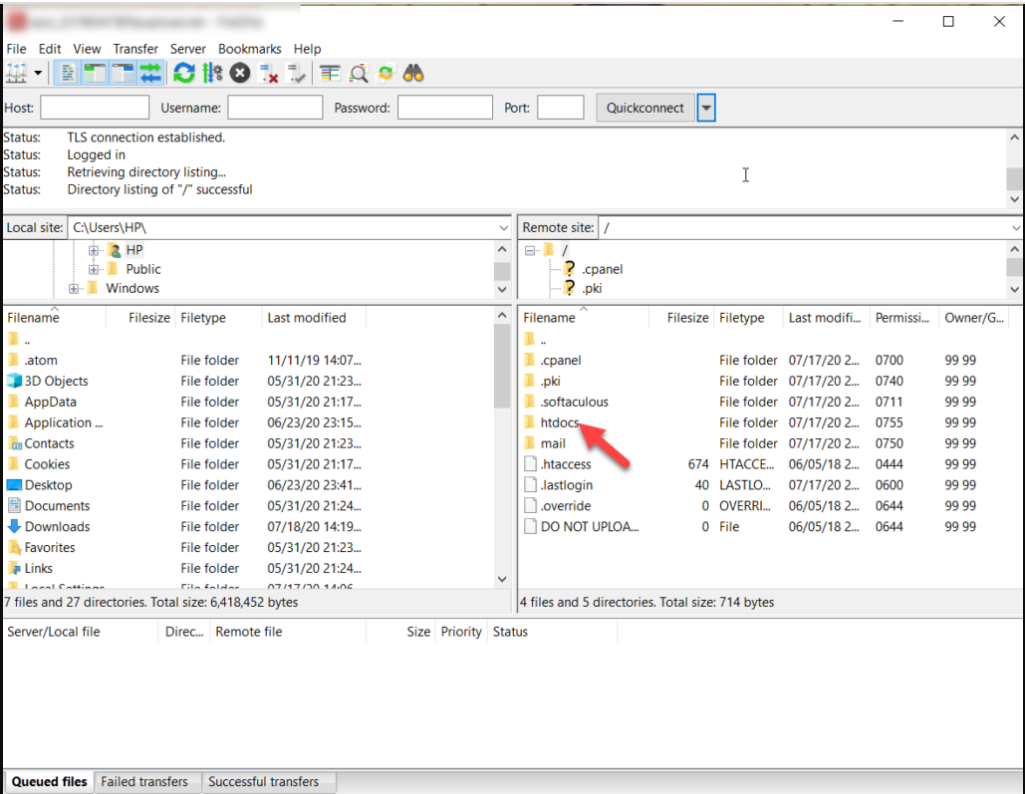
Następnie sprawdź prawy górny kwadrant, w którym zobaczysz folder o nazwie domena Twojej witryny, który jest nazywany katalogiem głównym Twojej witryny. Kliknij ten konkretny folder, a otrzymasz pełną listę wszystkich folderów i plików, które będą wyświetlane.
Następnie kliknij folder public_html lub folder htdocs ( Nazwy mogą się różnić w zależności od używanego serwera WWW ), aby otworzyć, gdzie możesz zobaczyć wszystkie podstawowe pliki WordPress, w tym plik .htaccess, jak pokazano poniżej:
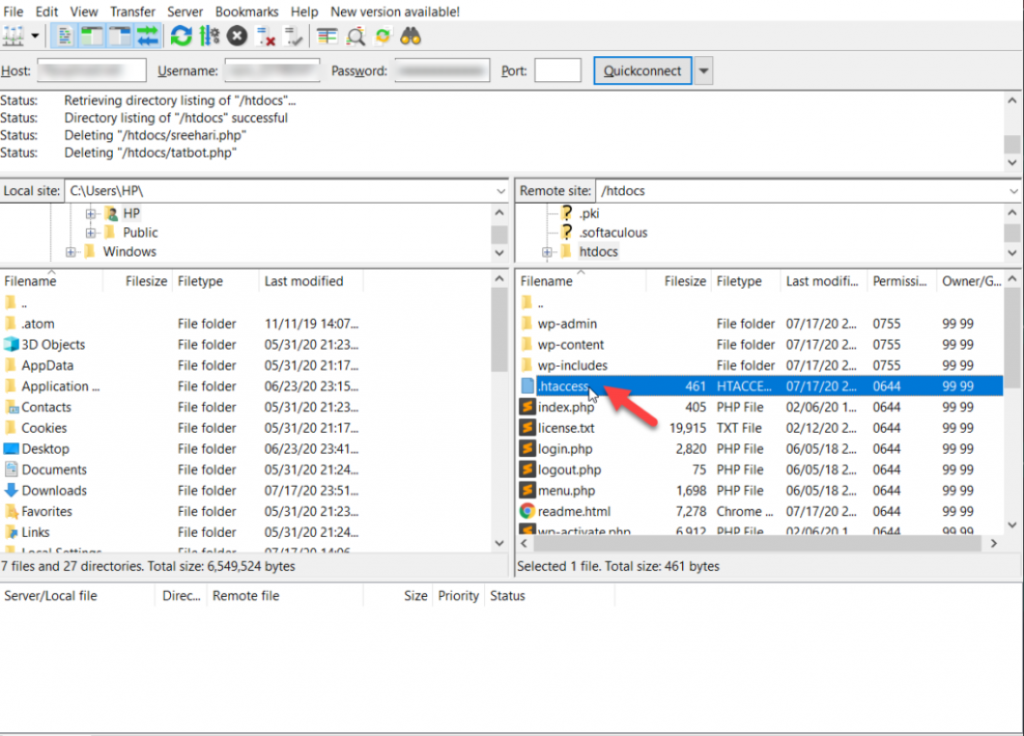
Jedną z rzeczy, o których musisz pamiętać, jest to, że zwykle pliki .htaccess WordPressa są ukryte. Jeśli więc poszukasz go w katalogu WordPressa , nie będziesz mógł ich zobaczyć.
W tym celu konieczne będzie włączenie opcji „Pokaż ukryte pliki” i aby to zrobić w kliencie FTP, przejdź do serwera> Wymuś pokazywanie ukrytych plików.
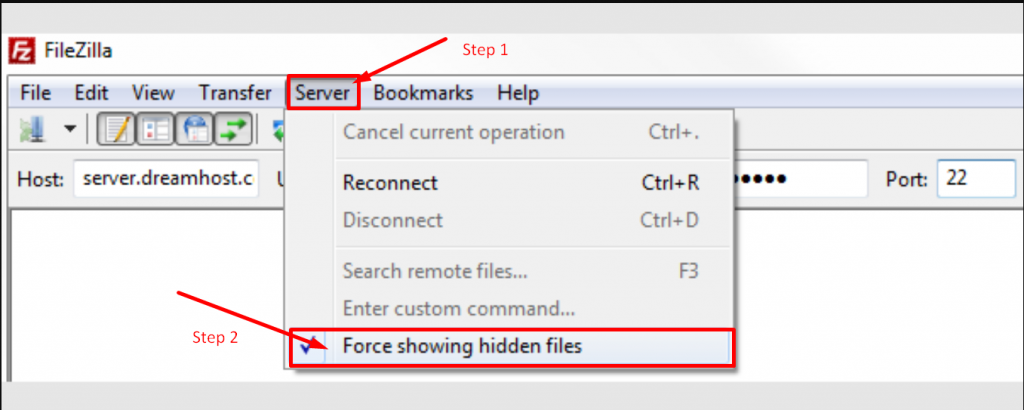
Lokalizowanie pliku WordPress .htaccess za pomocą cPanel
Jeśli Twój dostawca usług hostingowych oferuje Ci dostęp do panelu cPanel, zlokalizowanie plików WordPress .htaccess będzie łatwe bez korzystania z klienta FTP.
- Aby to zrobić, najpierw musisz zalogować się do swojego cPanel, jak pokazano poniżej:
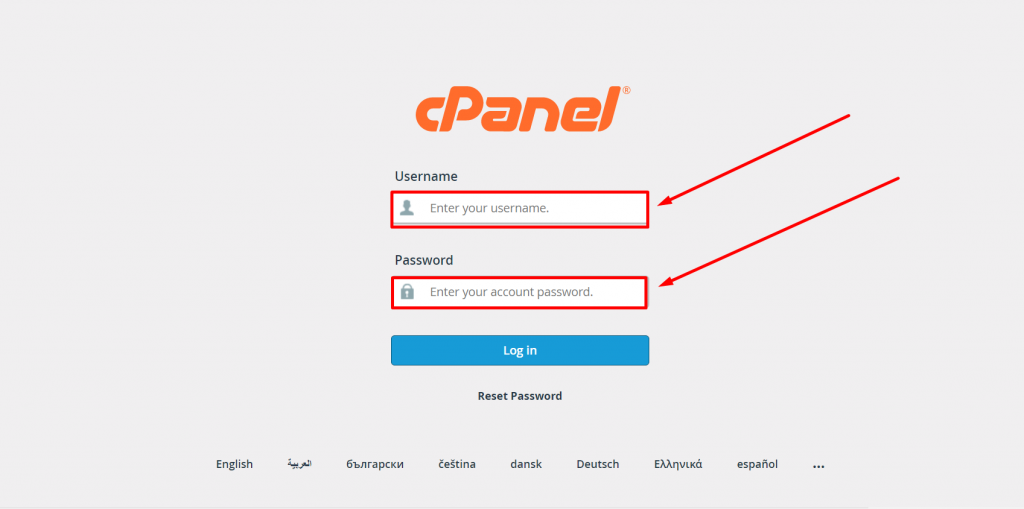
2. Poszukaj sekcji Pliki i kliknij opcję Menedżer plików, jak pokazano.

3. Teraz będziesz mógł zobaczyć listę wszystkich podstawowych plików wyświetlanych na ekranie. Wybierz i kliknij folder public_html, aby go otworzyć.
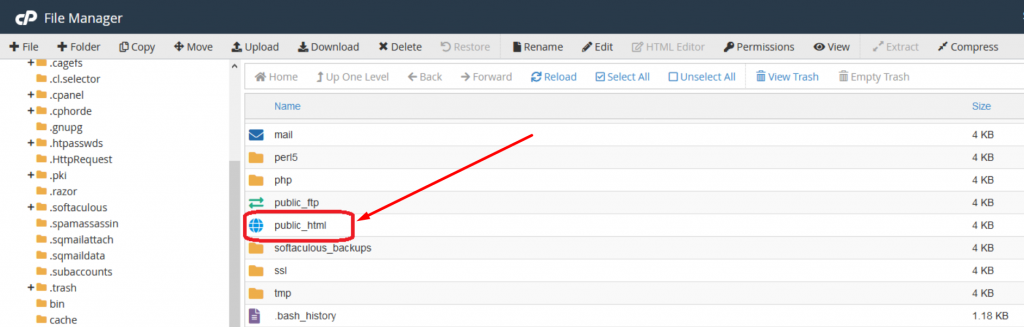
4. Teraz, jeśli masz dostępny plik .htacess, zostanie on odzwierciedlony w folderze public_html lub htdocs , jeśli nie, to albo jest ukryty, albo jeszcze nie istnieje.
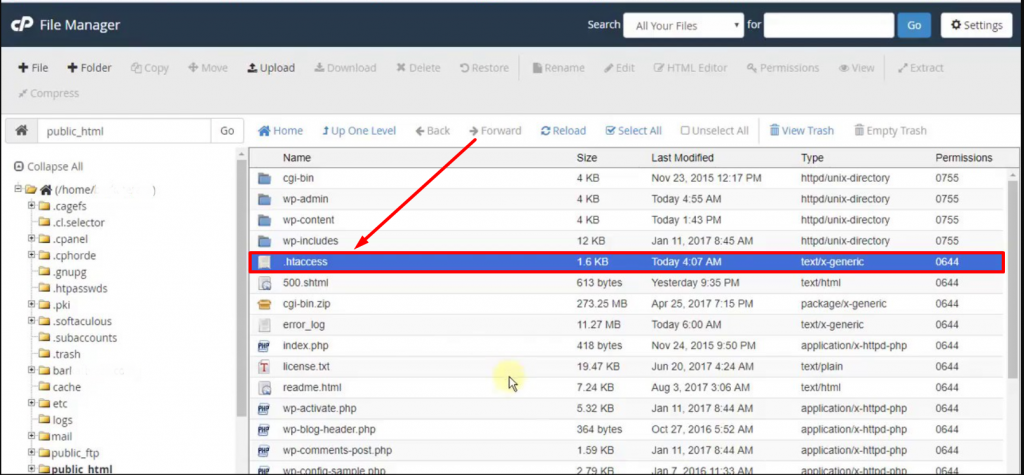
Jeśli jednak Twój WordPress . Plik htaccess jest ukryty, możesz go odkryć, po prostu przechodząc do sekcji Ustawienia znajdującej się w prawym górnym rogu „ okna menedżera plików ”, jak pokazano na poniższym obrazku:
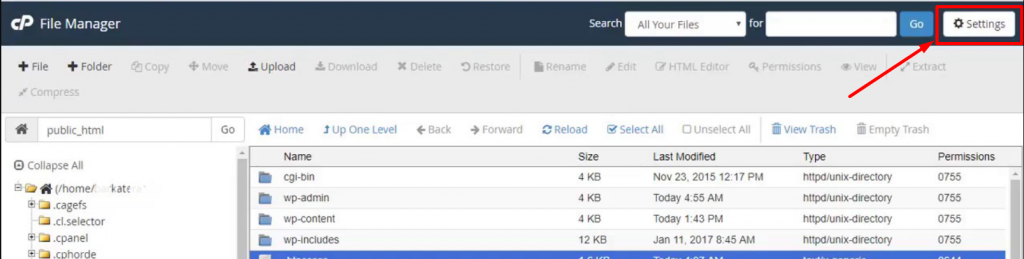
Pojawi się okno preferencji, jak pokazano na poniższym obrazku:
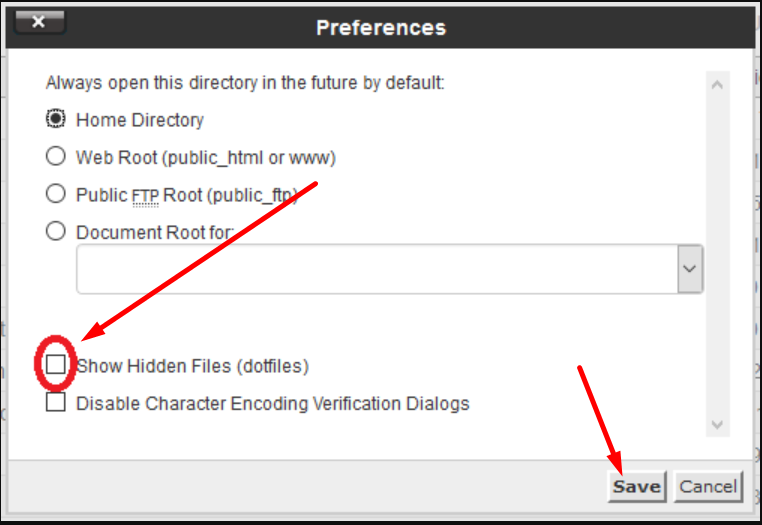
Teraz po prostu zaznacz pole „Pokaż ukryte pliki (dotfiles)” i kliknij Zapisz. Wszystkie ukryte pliki zaczną odzwierciedlać okno menedżera plików.
Jak stworzyć i edytować plik .htaccess WordPress?
Aby utworzyć plik .htaccess WordPress, jeśli Twoja witryna go nie ma, musisz zlokalizować plik .htaccess za pomocą jednej z dwóch metod (za pośrednictwem klienta FTP lub cPanel), o których już wspomnieliśmy w powyższej sekcji, i wykonać te proste kroki podane poniżej:
1. Tworzenie i edycja pliku WordPress .htaccess w cPanel
Najpierw, aby utworzyć nowy plik .htacess, musisz kliknąć opcję „ +Plik ” znajdującą się w lewym górnym rogu okna Menedżera plików, jak pokazano na rysunku:
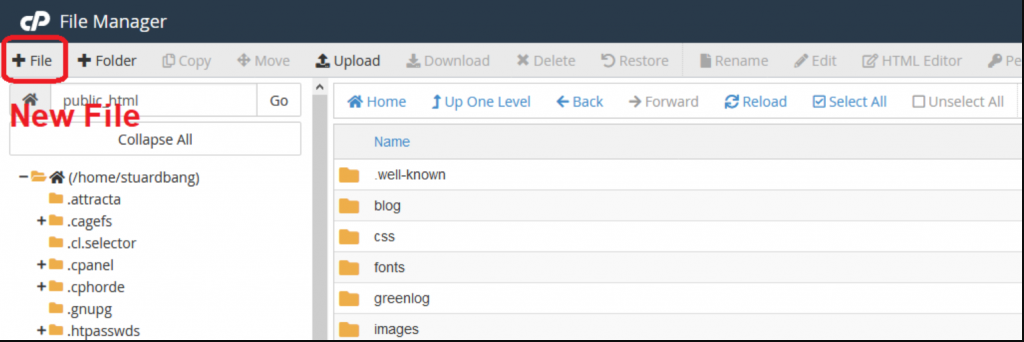
Następnie na ekranie pojawi się nowe wyskakujące okno Nowy plik , w którym możesz wpisać nazwę pliku jako .htaccess i kliknąć przycisk Utwórz nowy plik , jak pokazano.
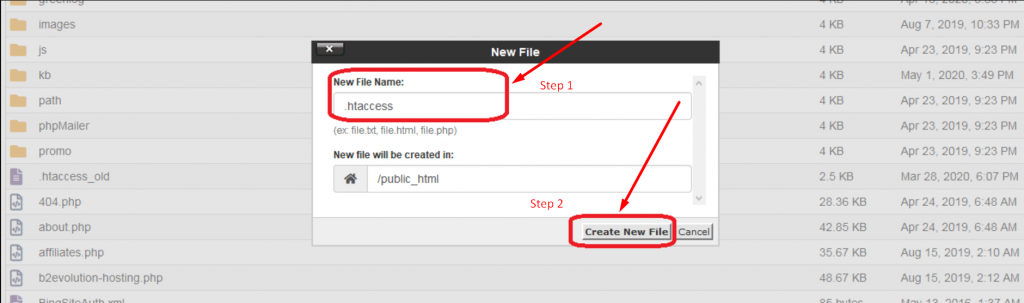
I gotowe. Teraz możesz dodać reguły do tego nowego pliku lub edytować istniejący, klikając prawym przyciskiem myszy plik .htaccess i wybierając menu Edycja.
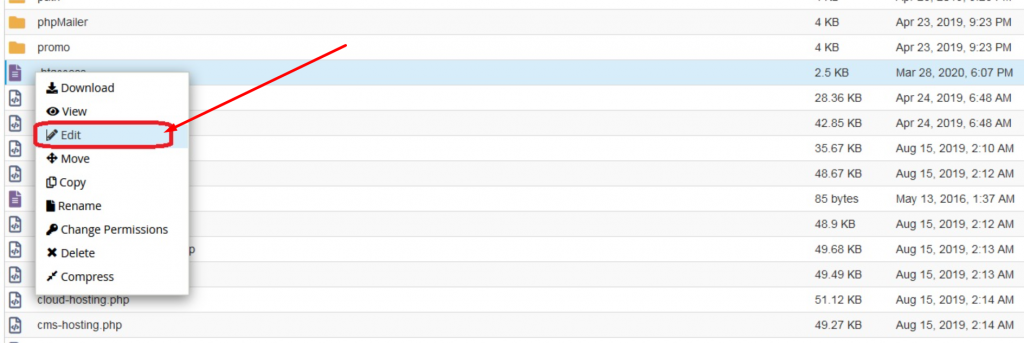
Następnie plik otworzy się w internetowym edytorze tekstu, w którym możesz dodać kilka reguł lub edytować istniejące. Czyli domyślnie reguły w pliku .htaccess WordPressa wyglądają jak na poniższym obrazku:
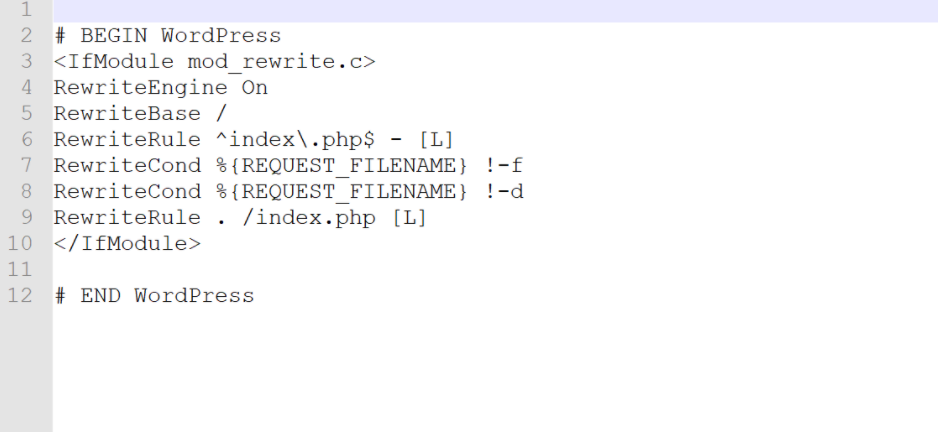
2. Tworzenie i edycja pliku .htacess w kliencie FTP (Filezilla)
Najpierw musisz zalogować się do swojego klienta FTP (FileZilla) przy użyciu poświadczeń FTP, o których już wspominaliśmy w powyższych sekcjach. Kliknij dwukrotnie folder public_html lub htdocs, aby otworzyć wszystkie wykazy.
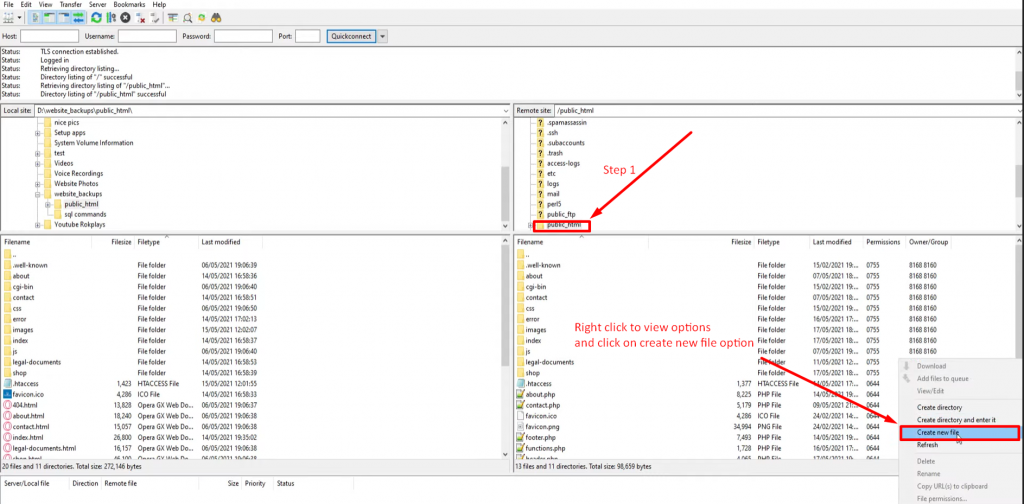
W tej samej liście plików musisz kliknąć prawym przyciskiem myszy i wybrać opcję tworzenia nowego pliku, jak pokazano na powyższym obrazku.
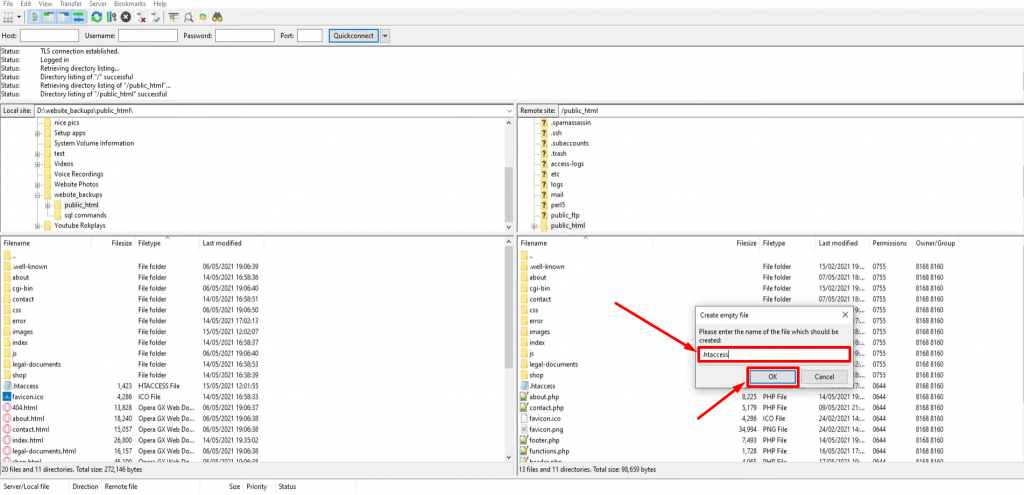
Następnie wprowadź nazwę pliku jako „ .htaccess ”, a następnie kliknij przycisk OK i gotowe.
Teraz, jeśli chcesz edytować plik .htaccess w kliencie FTP, kliknij prawym przyciskiem myszy plik .htaccess i wybierz opcję Wyświetl/Edytuj .
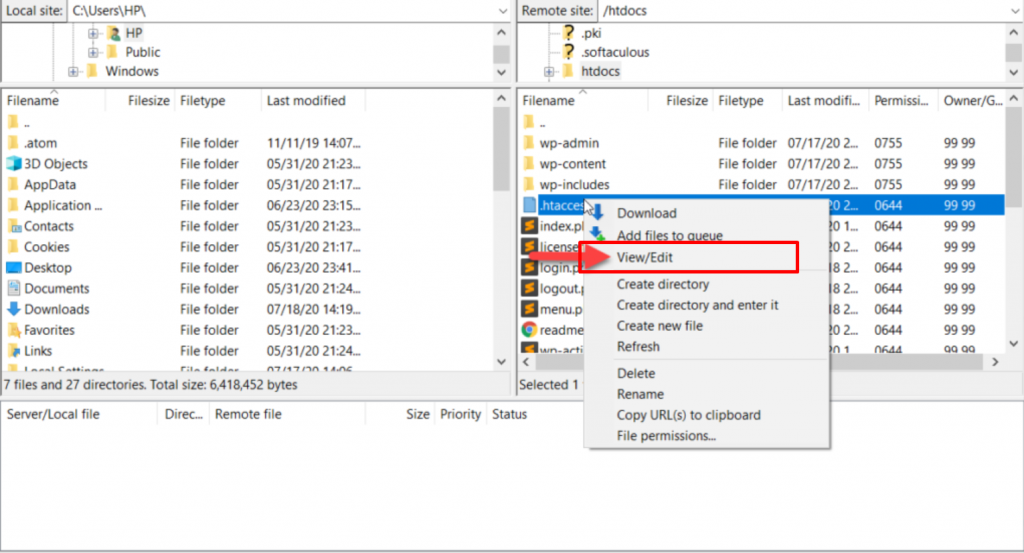
Następnie plik .htaccess otworzy się w edytorze tekstu, w którym możesz dodać więcej reguł lub wprowadzić do niego pewne zmiany i zapisać na serwerze.
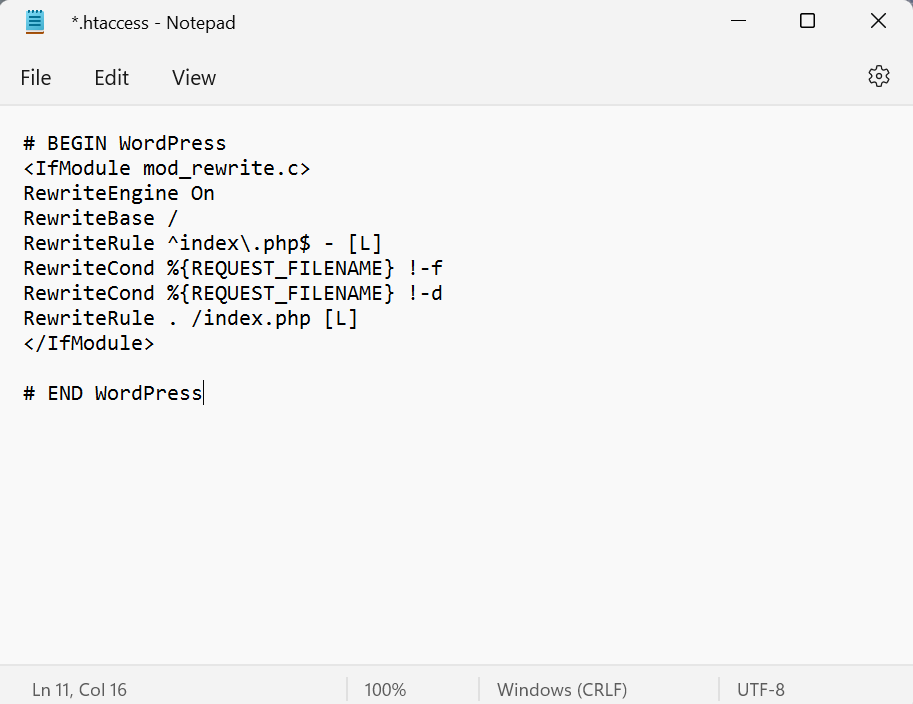
Jeśli jednak nie lubisz przechodzić przez te wszystkie skomplikowane kroki i nie lubisz dotykać plików podstawowych swojej witryny. Istnieje wiele narzędzi edytora plików WordPress .htaccess, takich jak . edytor plików htaccess w katalogu WordPress
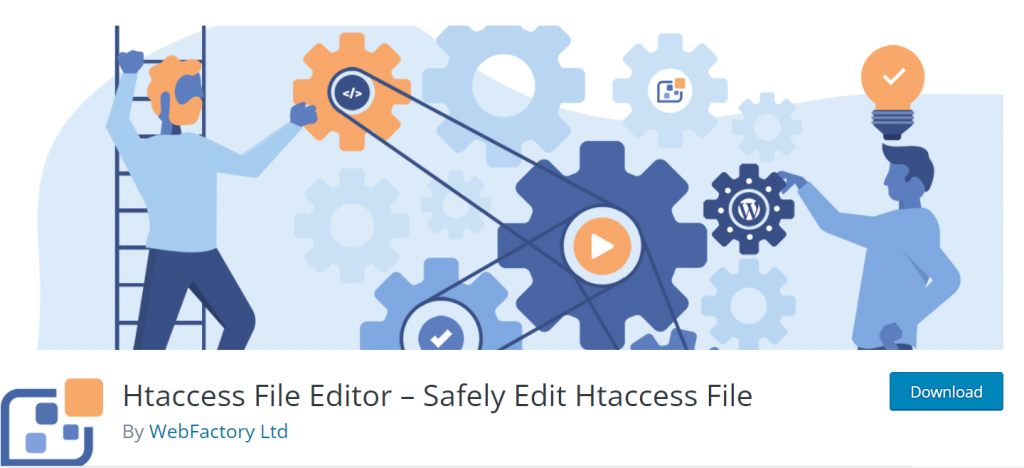
Dodatkowe informacje: Tworzenie wielu plików .htaccess
Możesz utworzyć wiele plików .htaccess dla swojej witryny i zastosować różne ustawienia do różnych katalogów na serwerze. Wszystko, co musisz zrobić, to utworzyć nowy plik .htaccess lub przesłać zwykły plik tekstowy do dowolnego katalogu na serwerze.
Jest jednak kilka rzeczy, o których musisz pamiętać przy tworzeniu wielu plików .htaccess .
- Zwykle staraj się unikać tworzenia wielu plików .htaccess na serwerze, ponieważ może to poważnie wpłynąć na szybkość serwera.
- Może zwiększyć wykorzystanie zasobów serwera.
- Pliki .htaccess umieszczone w wyższym porządku będą miały pierwszeństwo w ścieżce.
Teraz sprawdźmy możliwości, które możesz zrobić z plikami .htaccess.
Co można zrobić z plikiem WordPress .htaccess?
Po poznaniu prawdziwego znaczenia pliku .htaccess, sposobu jego działania i sposobu jego lokalizacji lub edycji. Ale potem, w umyśle początkującego pojawi się Najczęstsze pytanie „ Jak używać pliku .htaccess w WordPressie? “.
Aby odpowiedzieć na to pytanie, sprawdźmy wszystkie możliwości, które możesz zrobić z plikiem .htaccess, dodając własne reguły.
Ale zanim to zrobisz, pamiętaj, aby utworzyć kopię zapasową pliku .htaccess lub pobrać ją na komputer lokalny przed wprowadzeniem jakichkolwiek dostosowań lub edycji dla własnego bezpieczeństwa.
1. Przekierowanie
Jeśli ostatnio zmieniłeś nazwę domeny swojej witryny. Możesz skonfigurować przekierowanie , aby odwiedzający mogli łatwo dotrzeć do nowego adresu URL, a nie do starego.
Aby to umożliwić, wystarczy dodać następujące wiersze do pliku .htaccess i przesłać go na swój serwer.
|
1 2 |
# enable basic rewriting RewriteEngine on |
dla stałych przekierowań 301 (Przekierowanie całego ruchu) dodaj następujące wiersze:
|
1 2 3 |
RewriteEngine On RewriteCond % { HTTPS } off RewriteRule ^ ( . * ) $ https : //%{HTTP_HOST}%{REQUEST_URI} [L,R=301] |
2. Wyłącz Hotlinking
Jeśli nie chcesz, aby inny właściciel witryny korzystał z zasobów Twojego serwera WWW. Możesz po prostu wyłączyć hotlink, dodając następujące wiersze do pliku .htaccess.

|
1 2 3 4 |
RewriteEngine on RewriteCond % { HTTP_REFERER } ! ^ $ RewriteCond % { HTTP_REFERER } ! ^ http : //(www\.)yourdomain.com/.*$ [NC] RewriteRule \ . |
3. Niestandardowe strony błędów 404
Jeśli nie chcesz, aby Twoi użytkownicy widzieli te same nudne strony Error 404 w Twojej witrynie i chcesz je zastąpić jakimś ciekawym lub kreatywnym sposobem, dodaj poniższe wiersze.
|
1 2 |
# serve custom error pages ErrorDocument 400 400.html |
Pamiętaj, aby zastąpić 400.html rzeczywistą nazwą Twojej strony.
4. Blokowanie adresu IP
Jeśli nie chcesz, aby niektórzy użytkownicy mieli dostęp do Twojej witryny. Możesz łatwo zablokować ich adres IP , dodając następujące wiersze.
|
1 2 3 |
order allow , deny deny from 192.158. 1.38. allow from |
Wymień” 192.158. 1.38 ” ten adres IP z adresem IP użytkownika, którego chcesz zablokować.
5. Wymuszanie HTTPS
Jeśli chcesz zmusić każdego użytkownika odwiedzającego Twoją witrynę do korzystania z Bezpiecznego połączenia. Możesz dodać następujące wiersze do pliku .htaccess i zapewnić bezpieczny ruch. Spowoduje to przekierowanie z http://www.twojawitryna.com do https://www.twojawitryna.com.
|
1 2 3 4 |
#force SSL on entire site RewriteEngine On RewriteCond % { HTTPS } ! = on RewriteRule ^/ ? ( . * ) https : //Yoursite.com/$1 [R=301,L] |
Uwaga : to zadziała tylko wtedy, gdy masz już zainstalowany certyfikat SSL w swojej witrynie.
6. Dodaj hasło, aby chronić niektóre obszary swojej witryny
Możesz także chronić swoją witrynę przed użytkownikami uzyskującymi dostęp do witryny za pomocą haseł. Aby nie mogli uzyskać dostępu do niektórych obszarów witryny. Wszystko, czego potrzebujesz, aby dodać następujące reguły w swoim pliku .htaccess.
|
1 2 3 4 |
AuthType Basic AuthName "My Protected Folder" AuthUserFile . . / . . / . htpasswd require valid - user |
Ale musisz również utworzyć plik haseł ( .htpasswd ) oddzielnie, który zawiera nazwę użytkownika i hasło oddzielone dwukropkiem (:).
Jak dokonać zmian w pliku .htaccess na WPOven?
Ponieważ WPOven korzysta z NGINX, a nie z serwera Apache, witryny hostowane na WPOven nie mają pliku .htaccess. Nie oznacza to jednak, że nie możesz wykonać wszystkich dodatkowych zadań, takich jak przekierowanie, hotlink lub dostosowywanie stron błędów 404.
W WPoven możesz łatwo skonfigurować przekierowanie z pulpitu nawigacyjnego WPOven, jak pokazano poniżej:
Krok 1: Przejdź do sekcji Przekierowanie.
Dostęp do sekcji przekierowania można uzyskać z pulpitu nawigacyjnego WPOven, w sekcji „ Serwer ”. Musisz wybrać serwer, do którego chcesz przekierować żądanie. Teraz w tej sekcji zauważysz kartę „Przekierowania”. Kliknij kartę „Przekierowania”, aby skonfigurować regułę przekierowania.
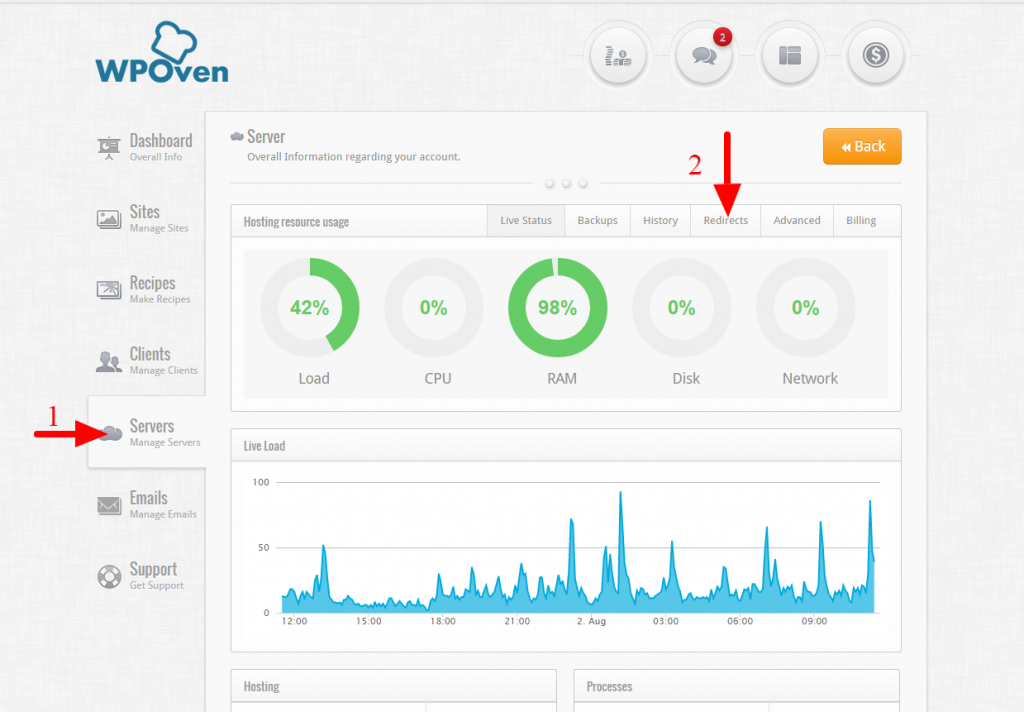
Krok 2: Utwórz przekierowanie.
Po otwarciu sekcji „ Przekierowania ” zobaczysz Menedżera przekierowań. Tutaj będziesz mógł zobaczyć wszystkie reguły przekierowań, które ustawiłeś dla tego serwera.
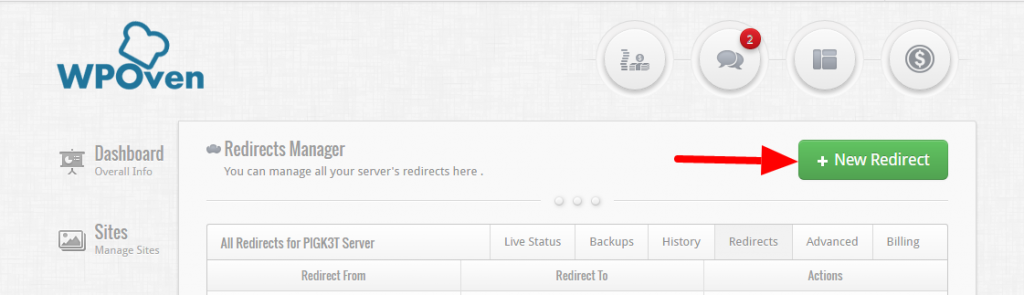
Kliknij przycisk „ Nowe przekierowanie ”, aby dodać nową regułę przekierowania. Tutaj zobaczysz formularz, który wygląda jak formularz pokazany poniżej
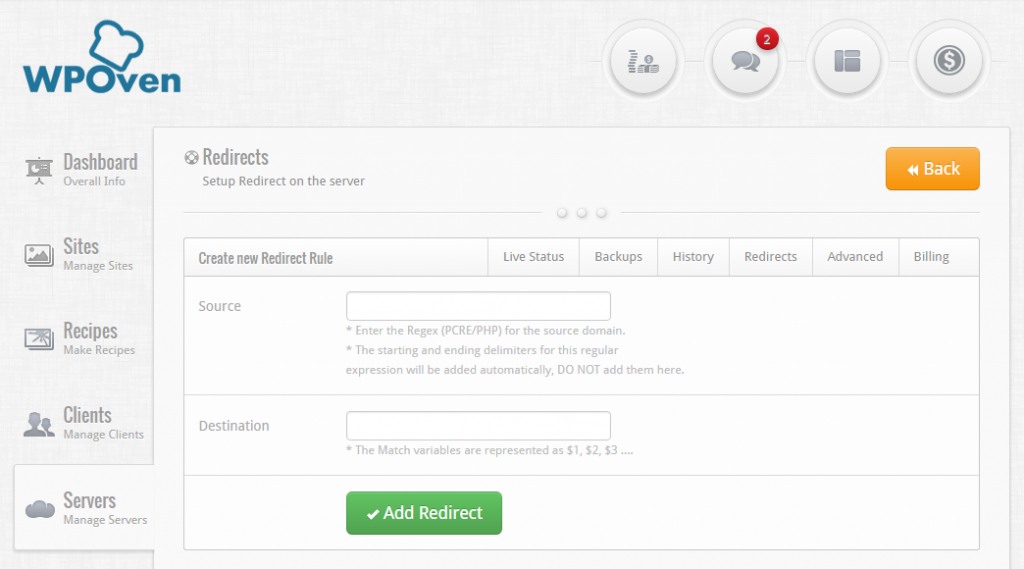
Jednak niektóre zadania, takie jak hotlinking i włączanie ochrony hasłem, można wykonać, dodając określone reguły w pliku konfiguracyjnym serwera WWW NGINX. Ale i tak byłoby lepiej, gdybyś zrobił to wszystko z naszej strony. Gdzie możesz po prostu podnieść zgłoszenie, a nasz zespół wsparcia skontaktuje się z Tobą i wykona pracę.
Streszczenie
Podsumowując wszystkie fakty i cechy pliku .htaccess, okazał się bardzo potężnym plikiem konfiguracyjnym. W którym wprowadzenie pewnych zmian lub dodanie reguł może zwiększyć bezpieczeństwo i rozwiązać niektóre z poważnych problemów Twojej witryny.
Oto niektóre z zadań, które możesz z nim wykonać, dodając kilka reguł:
- Wyłącz hotlinki
- Wymuś HTTPS
- Zabezpiecz swoją witrynę hasłem
- Przekierowanie
- Niestandardowe strony błędów 404
- Blokowanie IP
Oprócz tego pokazaliśmy Ci również, w jaki sposób możesz przeglądać i edytować plik .htaccess za pomocą następujących metod:
- przez cPanel
- przez klienta FTP
- Użyj wtyczek WordPress
W przypadku, gdy nie masz dostępu do swojej witryny i nie możesz uzyskać dostępu do cPanel, możesz alternatywnie zastosować metodę FTP i edytować lub przeglądać plik.
Tak więc wszystko sprowadza się do pliku .htaccess, jeśli szukasz więcej treści związanych z WordPressem, odwiedź nasz inny Blog.
Czy masz więcej cennych punktów do podzielenia się? Daj nam znać w sekcji komentarzy poniżej!
Często Zadawane Pytania
Co to jest WordPress .htaccess?
Plik WordPress .htaccess jest jednym z najpotężniejszych i najbardziej użytecznych plików konfiguracyjnych w Twojej witrynie WordPress. Jest uważany za najpotężniejszy plik konfiguracyjny, który jest odpowiedzialny za kontrolowanie lub zarządzanie najważniejszymi konfiguracjami Twojej witryny.
Pliki te składają się z kilku reguł lub protokołów dla serwera WWW Apache, których musi przestrzegać. Znajdziesz ten plik w katalogu głównym Twojej witryny lub w katalogu centralnym. Jest to tak ważny plik, że domyślnie jest ukryty w katalogu głównym, aby nikt nie miał do niego łatwego dostępu i wprowadzania zmian bez autoryzacji.
Gdzie znajduje się plik WordPress .htaccess?
Plik wordPress .htaccess znajduje się w folderze głównym Twojej witryny.
Ile plików .htaccess powinienem mieć?
Chociaż w witrynie może być wiele plików .htaccess. Ale zdecydowanie lepiej jest mieć jeden plik .htaccess dla swojej witryny Wordpress.
